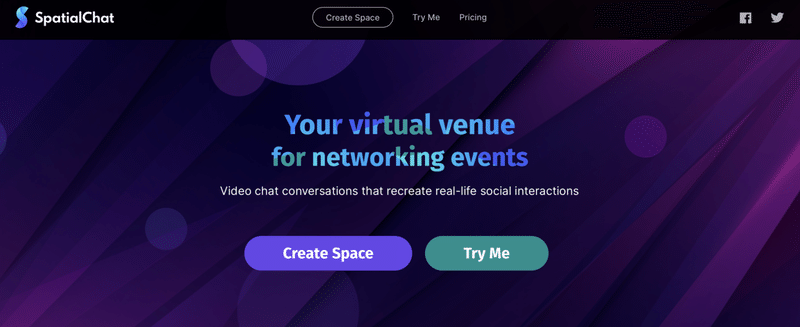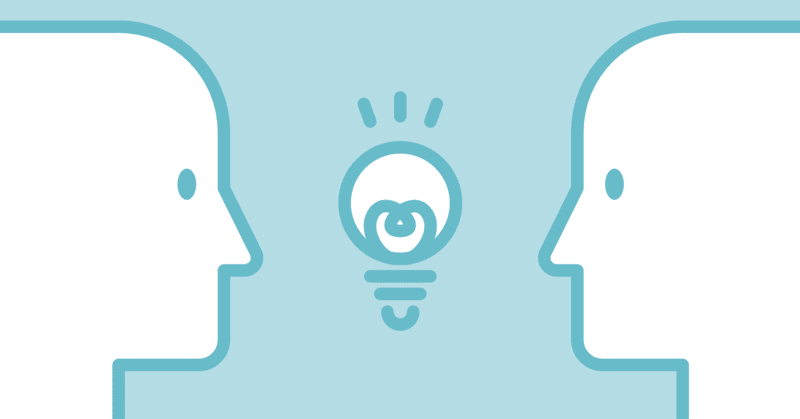
【確認】SpatialChatのポイントまとめ
LDLでSpatial Chatを試そうという話があったので、早速試しにつかってみてnoteに起こしてみてます。
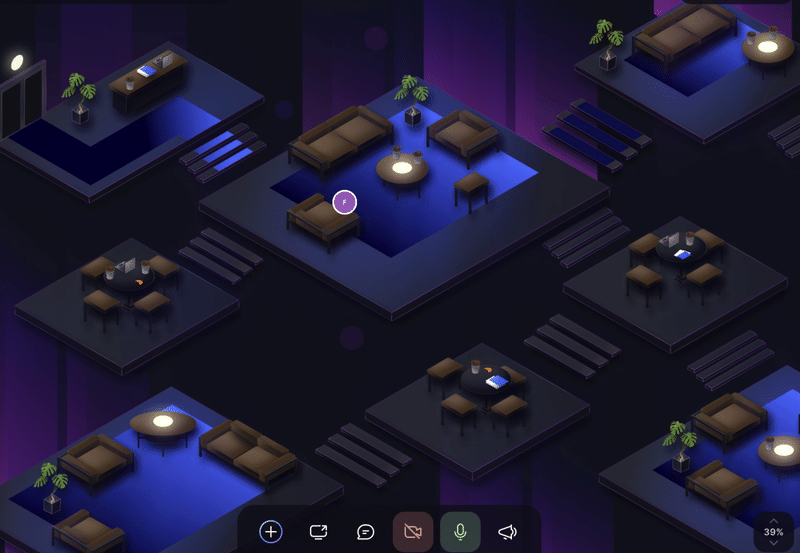
Spatial Chatは、仮想空間でビデオ会議をする感じですね。試して見た感想として、「結構使えるし、おもしろいじゃん」といった感想。ビデオチャットはzoomとはまた少し違った切り口のオンラインでの体験を与えてくれます。
【Spatial Chat 特徴】
●メールアドレスのみ!ブラウザ使用だけで使える!(アカウント作成不要)
●URL共有するだけで、50人まで同じスペースに入って会話できる
●ユーザーは画面の中を自由に動きまわれる(ズームイン/アウトも)
●画面上で「人に近づく」と「その人の声が大きくなる」
●複数のグループで、同じ画面上で別の会話ができる
すぐ試してみたい方
練習したい方は、リンクにアクセスすると「Try Me」のところをクリック。
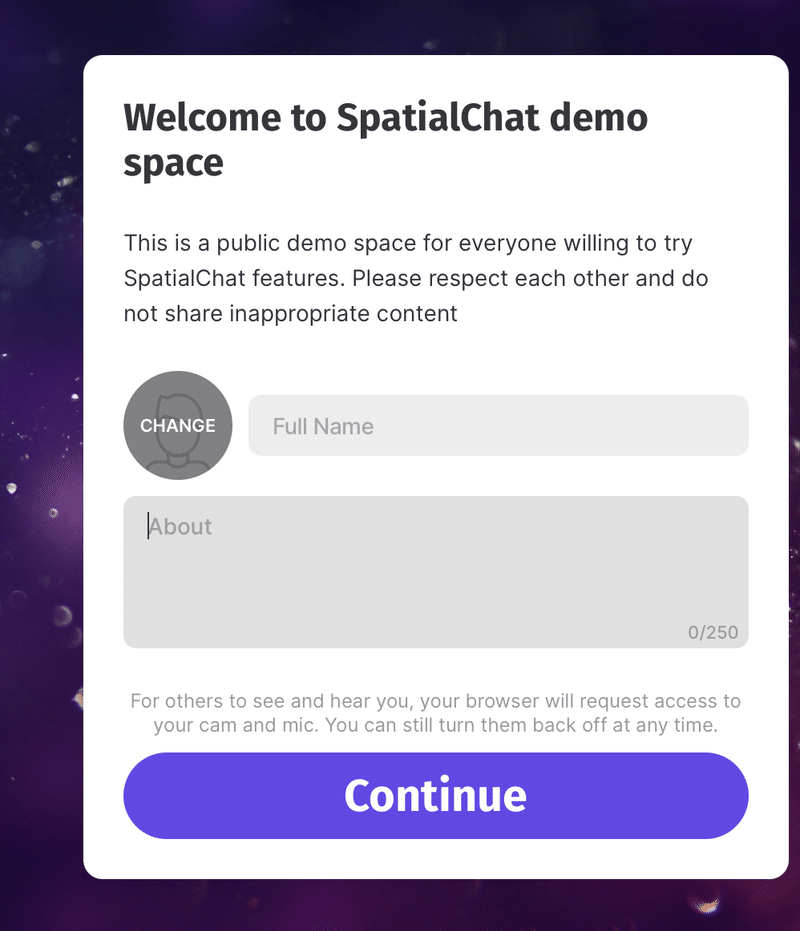
デモスペースにアクセスして、動作を確認できます。1人でとりあえず、UI確認含めて入室してみるといいかも。
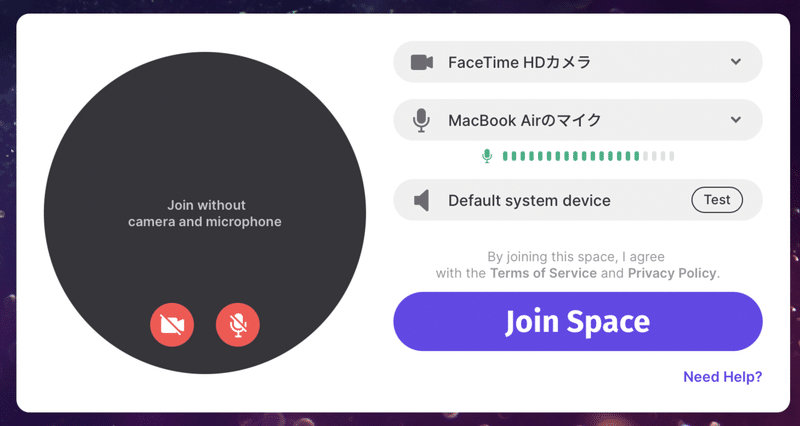
①Try Me クリック ②名前入力 ③ビデオ、音声確認 →join Space の流れ
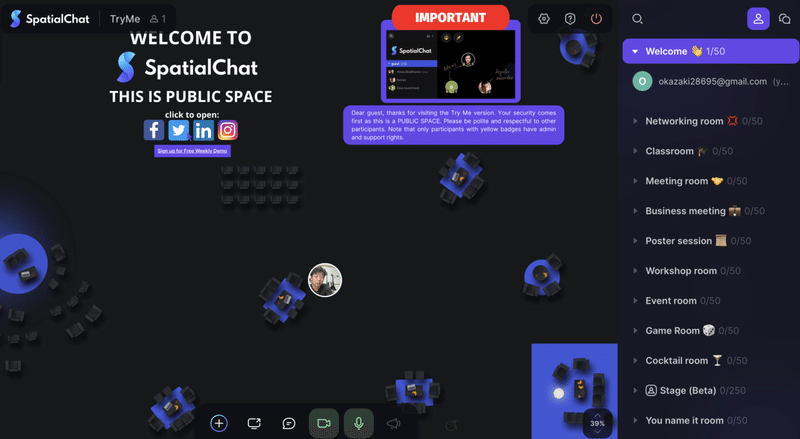
デモスペースに入るとこんな感じです。デモスペースは、試しにいろんな人が入ってきます。何処の国の人かはわかりませんが、英語圏な人と信じて英語で挨拶しときましょうw
感覚派の人はとりあえずデモスペースに滞在してガシガシ使ってみよう
UIはわかりやすいので何回か使ってたらわかります。お試しで来てる人と一緒に使い方を試してみたりしてると慣れてきて使えるようになります。
SpatialChat 【基本的な操作方法】
基本的な操作方法をまとめてみました。zoomとか日頃使っている人だったらそんなに、わかりにくい点はないのですが参考にしてください。
◯画面右上

▶︎退出
まず退出したい場合は、右上からLeave Space のアイコンをクリックして退出しましょう。例えば、デモスペースで人に絡まれるのが嫌で退出したい場合はここを押してください。
▶︎全体チャット

全体チャットはこちらをクリックすると。チャットが見れます。
◯画面下
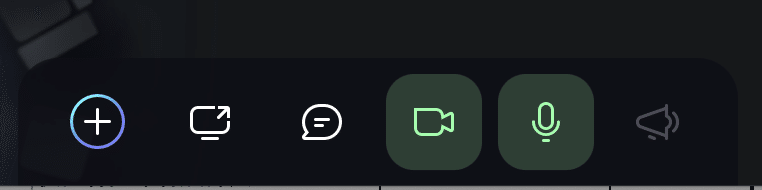
▶︎右端から説明すると
メガホン:全体に呼びかける機能
マイク:音声のオン/オフ
ビデオ:オンオフ
吹き出し:コメントや絵文字
画面共有
他のビデオ会議とそんなに変わらないのですが、右端のメガホンという機能があることです。
Q.メガホンとは?
画面上で「人に近づく」と「その人の声が大きくなる」のが特徴と記載したように、離れすぎると聞こえません。なので、離れた人にも声が届くように呼びかけ機能がメガホンになります。
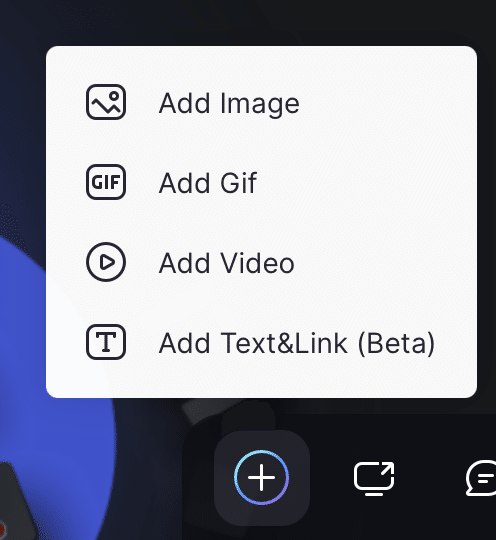
画像を共有、 Gif、ビデオ、テキストとリンクですね。
▶︎ルームの拡大縮小
ルームは結構広いです。なので、画面に収まらない場合やアイコンが小さすぎるという事態が起こり得ます。なので拡大・縮小は必要に応じでやる必要があります。これがメリットでりデメリットになりうる点ですかね。zoomだとその辺考えなくていいですからね。
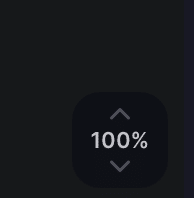
▶︎最大の特徴は音量である
自分のアイコンをクリックして相手のアイコンに近づけましょう。
画面上で「人に近づく」と音声が大きくなると音声が大きくなるので、個人的に最大の特徴かなと思いました。視覚的にわかりやすい、なので4つぐらいのグループでわかれて、それぞれテーブルごとに別のテーマを設けて話すということができる感じです。「こんどはこちらで話を聞いてみよう」とか「時間でシャッフル」とかするのも自分で移動している感じが結構出やすいですよね。
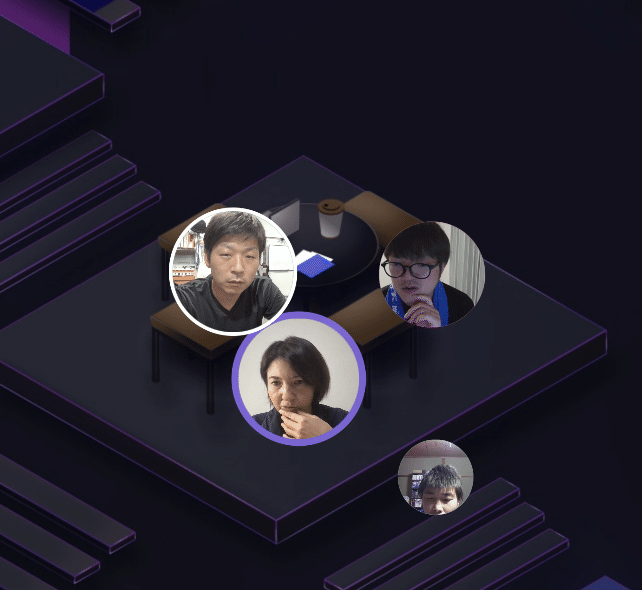
こうやって人同士で、集まって話をしてみたり。こうやってみると自分の画面が小さいのもzoomと違っていいという人も多いかと思います。
人に近づく以外にもビデオなども同様に近づけば音量大きく聞こえる
Add Videoのところをクリックすると、Youtubeリンクも簡単に貼れます。
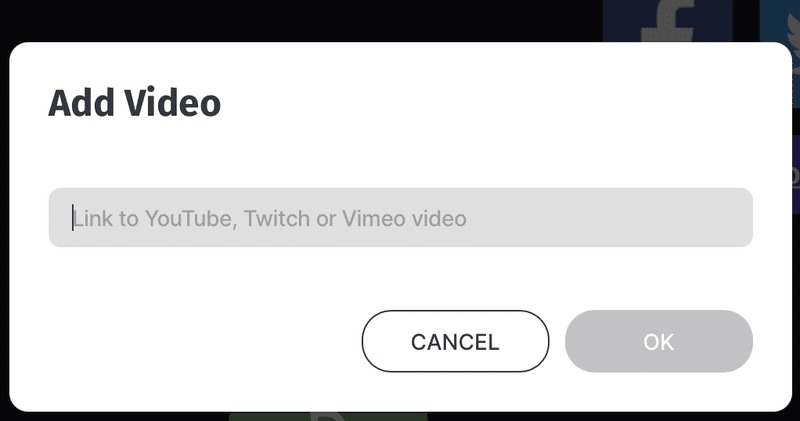
試しに木下所長のyoutubeリンクを貼ってみて臨場感を出してみてました。
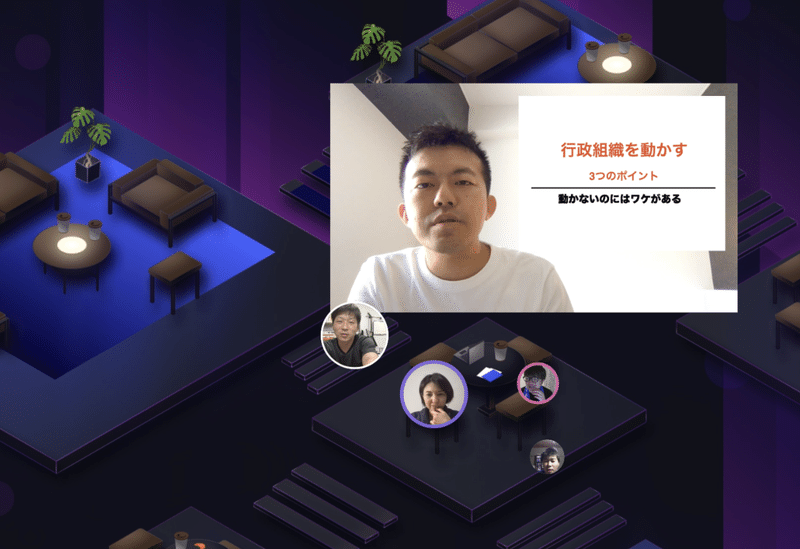
ブラウザはGoogle Chrome がオススメ
基本的な機能は問題ないかと思いきや、一通り試したところ、スクリーンシェアが動作しなかった事態が発生していました。
動作が安定していたのが、Google Chromeだったので近日使用する場合はChromeで使用するのがいいでしょう。
※私はSafariで使ったのですが、シェアする画面が選べなかったです
複数のアクティブなグループワークが可能?
1つの空間に、動画やスライドなど様々なものが共有できており。「別のテーブル(グループ)で何が起こっているのか?」の情報がzoomと比べて見えやすい印象がありました。
ルーム自体が広いので、画面を拡大したり縮小したりして、気になるテーブルへい移動したり参加者がアクティブになれる余白があります。これを有効に活用できるようにするかがポイントのような気がします。
無料版と有料版
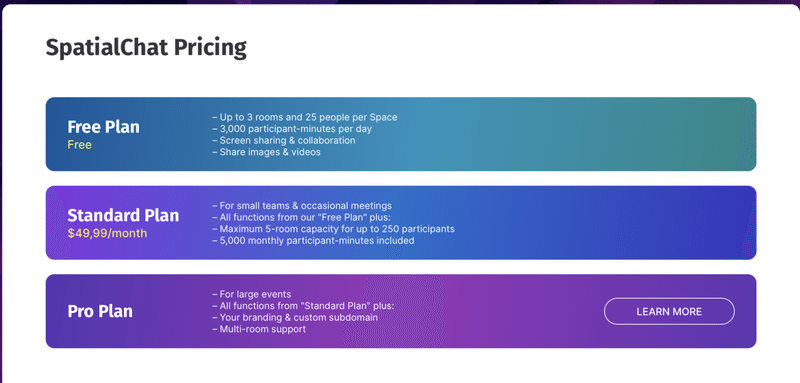
無料版だと、3ルームつくれて25人までのようですね。有料版は月額49.99ドルですから安くもないです。明確な用途がなければ、ひとまず無料版試すって感じで十分ですね。3000分➗参加した人数が消費した時間=1日に使える時間 2時間という感じ。はじめはそんな感じでよいのではないのでしょうか?
個人的に気になった 【ポスター発表のroom】
デモスペース個人的にはポスター発表のルームが面白かったですね。学術集会ぽくなっていて、同時進行で複数の演題をやっていくにはこの画面は使いやすそうだなぁと思いました。
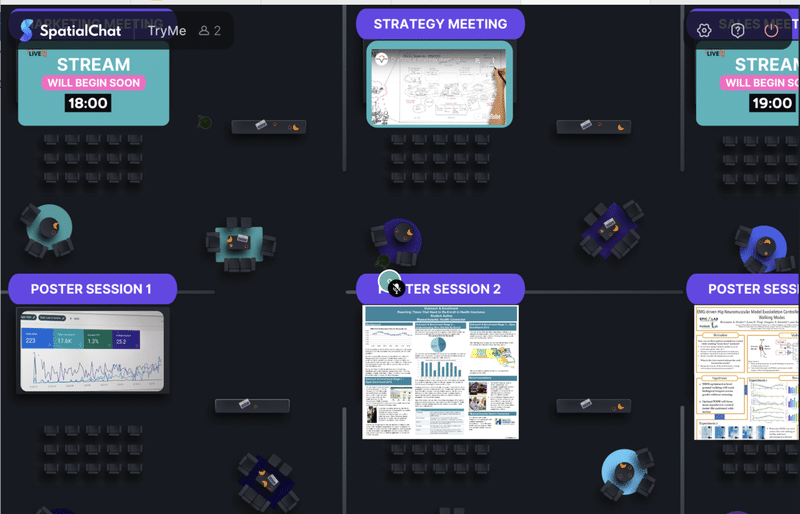
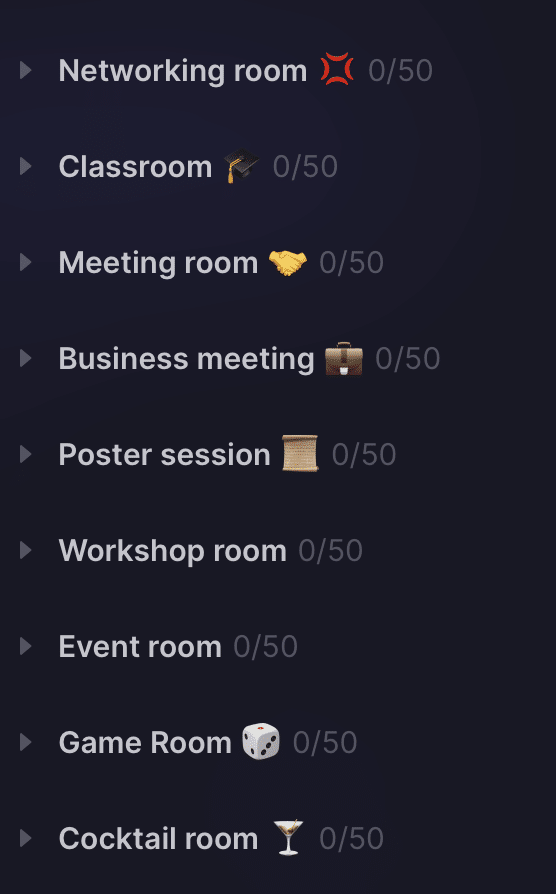
roomは色々あったので、デモスペースに入った際に試してみるといいです。画面右にあります。
Spatialchatへのアクセスは下記リンクから
今回も読んでくださってありがとうございました!
【この記事について】
Locally Driven Labs(LDL)のプロジェクトの1つ“地方のオンラインの普及と価値の創造“にて、オンラインツールの情報共有を記事にしています。地方で実践しているメンバーがオンラインツールの使用感などを話しており、参考資料しても活用できます。
【ラボメンバー募集中】
LDL(Locally Driven Labs)とは『地元がヤバいと思ったら読む凡人のための地域再生入門』『福岡市が地方最強の都市になった理由』『地方創生大全』『稼ぐまちが地方を変える』などの著者で、約20年にわたって全国各地で経営とまちづくりに取組んでいる木下斉さんが所長として立ち上げたラボです。
この記事が気に入ったらサポートをしてみませんか?